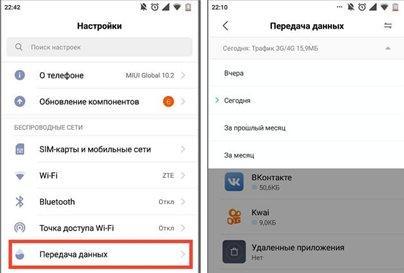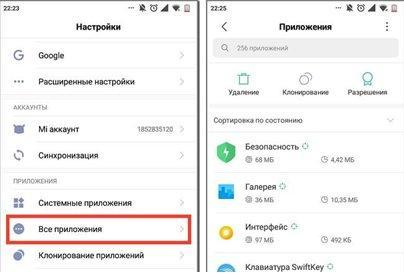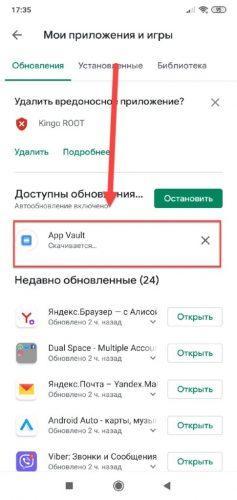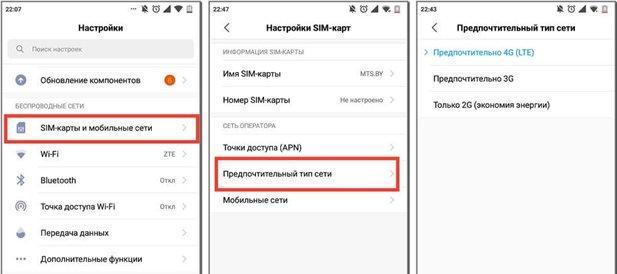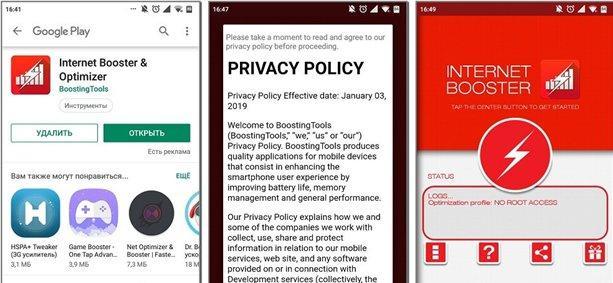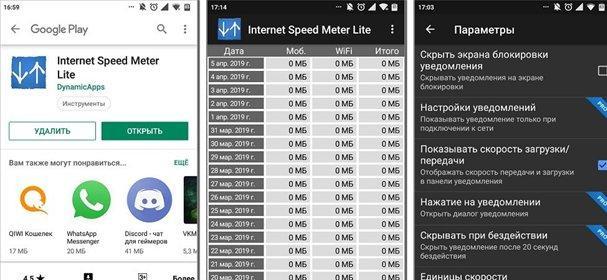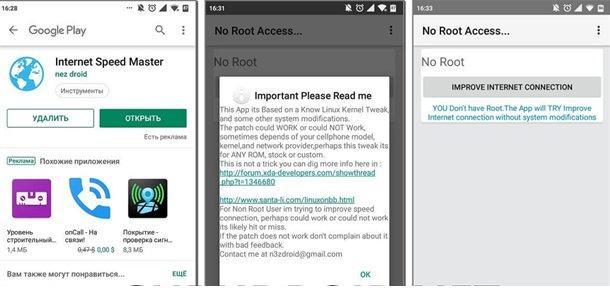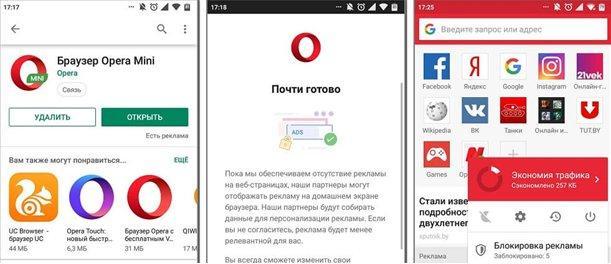Существует несколько факторов, которые могут снизить скорость интернета на гаджете. Они были выявлены в результате тестов. Для отдельного устройства нельзя точно назвать причину замедления передачи данных, поэтому стоит подойти к этому вопросу комплексно.
Почему интернет на смартфоне медленный
В первую очередь необходимо определить, после чего снизилась скорость. Потом можно сверить полученный результат со следующими причинами:
- не самый хороший тарифный план сотовой компании, его пакеты могут не поддерживать высокую скорость, либо устройство просто не оснащено технологией 4G;
- недостаточно памяти, из-за этого могут возникать сбои во время загрузки роликов или страниц;
- низкий тариф провайдера, обещанную скорость Wi-Fi соединение можно узнать в договоре или на сайте компании;
- обновление программ, если на телефоне их много и активна опция автообновления, то скорость интернета точно снизится, это происходит из-за того, что основной трафик отдается на загрузку обновлений;
- загрузки, если на смартфон в данный момент что-то загружается, то также возможно снижение передачи данных;
- низкий уровень сигнала, когда на экране показано 1-2 деления сигнала, то смартфон слишком далеко расположен от точки Wi-Fi.
При выявлении причин могут возникать некоторые вопросы. При этом можно свериться с ответами, которые представлены ниже.





После того, как основные причины будут известны, можно перейти к тому, как повысить показатель скорости интернета на гаджете.
Как узнать скорость интернета на телефоне Андроид
Есть много вариантов, которые позволяют проверить скорость объема трафика. Однако наиболее эффективным методом считается установка программы «Speed Test».
Она бесплатна, скачать ее можно в магазине приложений для Android. После загрузки выполняются следующие действия:
- запустить приложение;
- на дисплее появится уведомление с просьбой дать разрешение к документам для стабильной работы;
- после того, как было дано нужное разрешение, кликнуть на «Начать»;
- система начнет собирать данные и проводить вычисления;
- на дисплей будут выведены сведения о скорости интернета.
Показатели зависят от мобильного провайдера, поэтому выяснять, какое значение считается нормальным нужно, исходя из условий провайдера. Только после сравнения моно сказать, занижен ли интернет или его скорость достаточная.
Как ускорить интернет на Андроиде
Есть несколько вариантов, которые позволяют повысить скорость передачи информации. Они имеют ряд особенностей, для некоторых способов потребуются программы, которым нужны особые права. Поэтому рекомендуется при использовании любого метода придерживаться инструкции.
1. Удалить приложения, потребляющие больше всего трафика
На телефоне могут присутствовать программы, которые потребляют много трафика в фоновом состоянии. Отследить такие утилиты можно, используя статистику, которая формируется системой телефона. Чтобы выяснить, какие это утилиты, нужно:
- зайти в настройки и нажать вкладку «Подключение и общий доступ»;
- кликнуть на раздел «Передача данных», в нем можно увидеть статистику трафика;
- по умолчанию в пункте отображается информация о 3G и 4G за текущие сутки;
- если требуется выбрать другой период, можно кликнуть на стрелочку в верхней части дисплея и выбрать нужный режим;
- также можно посмотреть статистику по Wi-Fi, нажав клавишу в правом верхнем углу.
После того, как была определена программа, которая затрачивает слишком много трафика, можно удалить ее. Это может быть как системная утилита, так и программа, загруженная из Google Play или другого стороннего источника.
Программа может быть нужна пользователю. В этом случае можно просто отключить ее на некоторое время, тогда скорость увеличиться, а софт останется на месте и перестанет влиять на работу интернета гаджета.
2. Очистить кэш приложений
Этот пункт не только может увеличить скорость, но и значительно снизит нагрузку на систему смартфона в целом. Это достигается за счет очистки постоянной памяти устройства. Для начала стоит просмотреть перечень установленных программ, затем очистить кэш у ресурсоемких приложений. Алгоритм следующий:
- зайти в параметры, во вкладку «Приложения»;
- нажать надпись «Все приложения», на дисплее отобразится полный список;
- отсортировать программы по объему, тогда самые тяжелые из них будут в начале списка;
- выбрать одну из утилит и, когда она откроется, нажать вкладку «Очистить»;
- появится меню опций, следует выбрать кнопку «Очистить кэш».
Если вручную удалять кэш слишком долго, то можно применить специальные программы, которые быстро удалять кэш из всех приложений. На телефонах Xiaomi и Samsung такой софт доступен по умолчанию. Проводить очистку кэша рекомендуется до 2-х раз в неделю. Тогда гаджет будет быстрее работать и грузить сайты.
3. Отключить загрузку файлов и приложений
Для выполнения этого метода, пользователь должен проверить, загружается ли какой-либо файл либо приложение на устройство в данный момент. Для этого следует открыть панель уведомлений, проведя по экрану вниз. Здесь будет представлен перечень выполняемых задач. Осуществляемые загрузки также отображаются в этой панели.
Чтобы отменить загрузку, необходимо кликнуть на крестик, который стоит в углу уведомления о загрузке. Также можно нажать клавишу «Отменить», если она присутствует на дисплее.
На некоторых гаджетах может быть установлен специальный софт-загрузчик. Также, есть случаи, когда на телефон устанавливаются и торренты, который устанавливают файлы с помощью протокола bit Torrent. Чтобы все работало корректно, лучше отключить их.
Также необходимо перейти в свой аккаунт на Google Play и проверить, загружаются ли обновления на игры или утилиты в данный момент. Если такой процесс запущен, требуется приостановить загрузку, тогда скорость интернета будет увеличена.
4. Изменить настройки сети
На части гаджетов могут присутствовать ограничения, касающиеся передачи данных. Разрешить возникшую проблему можно, используя настройки телефона. Необходимо провести следующее:
- в параметрах щелкнуть на «Мобильные сети»;
- нажать раздел «Настройки SIM-карты»;
- далее пользователь должен нажать на раздел «Предпочтительный тип сети» и поставить максимальное значение;
- система смартфона будет автоматически подбирать то подключение, которое будет самым быстрым.
Лучшим считается показатель со значением 4G. С трафиком такого уровня пользователь сможет смотреть видео, прослушивать музыку или читать статьи.
Если этот вариант не помог, то возможно, произошел сбой либо сеть была настроена неправильно. Тогда необходимо позвонить сотовому провайдеру и попросить провести обновление настроек сети. Этот процесс бесплатен у всех фирм и осуществляется автоматически.
5. Использование приложений без ROOT-прав
Первая рассматриваемая программа — Internet Booster. Она имеет современный и простой интерфейс, работает на большей части Android-гаджетов. После загрузки программы, необходимо выполнить следующий алгоритм:
- зайти в утилиту;
- утвердительно ответить на политику конфиденциальности, кликнув по кнопке «Accept»;
- щелкнуть на большую красную клавишу, система начнет процесс оптимизации;
- когда будут внесены нужные изменения, придет уведомление о завершении и результатах операции.
После необходимо совершить выход в интернет. Если скорость увеличилась, значит, программа успешно выполнила свою функцию, если же осталась на прежнем уровне, лучше воспользоваться другой утилитой.
Также можно применить другую утилиту — Internet Speed Meter Lite. Она удобна в использовании, после скачивания автоматически переходит к ускорению передачи данных.
Главной особенностью данного приложения является опция вывода скорости на строку уведомлений либо на главную страницу экрана. Благодаря этой возможности пользователь всегда будет знать, какая скорость у интернета.
После загрузки софта, нужно:
- открыть программу;
- на дисплее появится статистика того, как был использован интернет за конкретный период времени;
- следует нажать на три точки, которые расположены в углу страницы и перейти в пункт «Параметры»;
- активировать вкладку «Показывать скорость загрузки/передачи»;
- далее будут видны сведения по входящему и исходящему объему трафика.
На основании тех данных, которые предоставит система программы, можно судить о том, эффективно ли справляется приложение со своей функцией.
С помощью полученной информации можно всегда знать, сколько трафика расходуется на то или иное приложение. Кроме того, пользователь может не проводить настройку, софт сам будет работать в фоновом режиме, подстраиваясь под конкретные изменения.
6. Использование приложений с ROOT-правами
Есть несколько программ, которые позволяют увеличить скорость передачи, самым популярным из них считается софт Internet Speed Master.
На Google Play он находится уже не один год, за это время его скачали более 1 миллиона раз. Чтобы работа приложения совершалась корректно, нужны ROOT-права.
Когда утилита будет загружена на устройство, требуется выполнить следующую инструкцию:
- открыть программу, появится сообщение о том, что приложение либо ускорить интернет, либо не сработает, нажать кнопку «Ок»;
- если были даны возможности суперпользователя, то на экране высветится клавиша Apply Patch;
- нажать на данную и провести перезагрузку смартфона.
После проведенных действий передача данных должна ускориться. Если этого не произошло, то рекомендуется воспользоваться другими вариантами.
Также может возникнуть ситуация, когда у пользователя нет Root-прав, но программа загружена на гаджет. В этом случае софт может лишь незначительно улучшить качество соединения сети на небольшое время, поэтому важно дать программе функции суперпользователя.
7. Использовать Opera для Android
Этот браузер требуется устанавливать самому, чтобы выходить в сеть на мобильных гаджетах с системой Android. Opera обладает функциями, которые способны сжать трафик. При этом все картинки, видео и другие сложные процессы начнут загружаться в скоростном режиме.
Также преимуществом этого браузера считается экономия трафика. Разработчики технологии уверяют, что экономия может достигать 50%. Чтобы воспользоваться опциями приложения, необходимо зайти на Google Play и скачать Opera Mini.
После этого браузер запускается, нажимается кнопка «Продолжить».
Кроме того, у Opera есть и другой положительный момент. У браузера предусмотрена система блокировки и удаления рекламных объявлений. Нажав на специальную кнопку, можно увидеть, сколько рекламы было заблокировано. Это также экономит объемы трафика и ускоряет работу.
Активация сжатия трафика проводится в настройках браузера. Там же можно поставить специальный блокировщик рекламы. Тогда можно будет не тратить объемы на загрузку объявлений, а сразу переходить к контенту сайта.
Если установлен не этот браузер, можно также проверить его настройки. Возможно, в них также есть полезные опции экономии трафика.
Как улучшить интернет на Андроид — способы для продвинутых пользователей
Есть еще несколько вариантов, однако они подойдут не для всех пользователей. Их применение требует специальных навыков во время работы с телефоном, то есть методами могут воспользоваться те, кто понимают, как работает система устройства. Эффективность от представленных способов значительно выше.
1. Замена файла «Options»
Автор этого варианта утверждает, что скорость можно увеличить, подкорректировав некоторые сетевые файлы. Однако отмечается, что способ может работать не у всех телефонов. Чтобы воспользоваться им, нужно сделать следующее:
- загрузить файл с новыми стандартами соединения;
- разархивировать его и скопировать на сотовую технику;
- открыть проводник, рекомендуется пользоваться тем, который позволяет редактировать системные каталоги, к примеру, ES file Explorer;
- около надписи «Root-проводник» следует поставить галочку;
- скопированный ранее документ необходимо перенести в пункт /system/etc/ppp;
- менеджер файлов может прислать уведомление о замене уже имеющегося документа, необходимо сделать его копию;
- нажать на перенесенный документ, открыть «Свойства», убрать галочку с «Write» и кликнуть «Ок»;
- перегрузить устройство.
После этого можно проверить скорость, загрузив картинку или просмотрев видео на любом сайте.
2. Редактирование файла build.prop
Документ build.prop задает нормы, по которым работает система. С его анализа и происходит запуск мобильника. Можно внести в этот файл изменения, которые будут влиять на скорость передачи и снимут ограничения с интернета.
Чтобы воспользоваться методом, необходимо:
- открыть файл system/build.prop с помощью любого блокнота;
- в конце текста вставить код net.tcp.buffersize.default=4096,87380,256660,4096, 16384,256960 net.tcp.buffersize.wifi=4096,87380,256960,4096,16384,256960 net.tcp.buffersize.umts=4096,87280,256960,4096,16384,256960 net.tcp.buffersize.gprs=4096,87380,256960,4096,16384,256960 net.tcp.buffersize.edge=4096,87380,256960,4096,16364,256960 net.rmnet0.dns1=8.8.8.8 net.rmnet0.dns2=8.8.4.4 net.dns1=8.8.8.8 net.dns2=8.8.4.4;
- сохранить документ и перегрузить гаджет.
Далее проводится проверка скорости трафика теми же методами, что и в предыдущем варианте.